Нарушения работоспособности компьютера или ноутбука – самопроизвольные перезагрузки, появление «Синего экрана смерти» и прочее – чаще всего свидетельствуют о проблемах с ОЗУ. Тест оперативной памяти Windows 10 64 bit нужен для того, чтобы вовремя выявить и устранить ее сбой, если этого не сделать, могут исчезнуть важные данные или даже выйти из строя вся система.
Проверка оперативной памяти на ошибки в Windows 10
Чтобы отказ системы не застал врасплох, полезно знать, как проверить оперативку на Виндовс 10. Основные признаки нарушений в работе оперативной памяти, при появлении которых нужно обязательно проводить тестирование ОЗУ:
- «Синий экран смерти». Даже если ошибки BSOD не свидетельствуют о проблемах с оперативной памятью, стоит протестировать ОЗУ на всякий случай.
- Различные искажения графических изображений.
- «Притормаживание» отдельных программ или общее замедление скорости работы ПК.
- Самопроизвольные перезагрузки софта, особенно «тяжелых» игр или программ для обработки графики или видео.
- ОС не загружается, компьютер издает нестандартные звуковые сигналы.

TestMem 5 — программа для теста оперативной памяти.
Важно следить за состоянием оперативной памяти
Обратите внимание! Проверять память просто так, без необходимости не полезно для системы.
Коды ошибок BSOD, свидетельствующие о проблемах с оперативной памятью:
- 0x0000007F – UNEXPECTED_KERNEL_MODE_TRAP – сбой возникает, когда ядро не может обработать прерывание, созданное ЦП, самая распространенная причина ошибки – поврежденные планки оперативной памяти;
- 0x00000077 KERNEL_STACK_INPAGE_ERROR – операционная система не смогла считать информацию из файла подкачки, ошибка часто возникает из-за дефектов «оперативы»;
- 0x0000007D INSTALL_MORE_MEMORY – мало памяти для загрузки Виндовс, нужно установить дополнительные модули;
- 0x0000000A – IRQL_NOT_LESS_OR_EQUAL – ошибка появляется в случае, если драйвер использует неправильный адрес памяти;
- 0x00000012 – TRAP_CAUSE_UNKNOWN – причина сбоя системе неизвестна;
- 0x00000021 – QUOTA_UNDERFLOW – редкая ошибка (квота была возвращена процессу, но процесс не использовал все ее значение), одной из причин возникновения которой могут быть неисправность или избыток «оперативы»;
- 0x0000002E – DATA_BUS_ERROR – сообщение о повреждении компьютерного «железа», чаще всего – об отказе оперативной памяти.
Важно! Появление Blue Screen of Death является сообщением о критическом сбое в работе операционной системы или аппаратных компонентов, на эту ошибку следует незамедлительно реагировать: выяснить причину проблемы и принять меры для ее устранения. Игнорирование появления BSOD может привести к потере данных или сбоям в работе ОС.
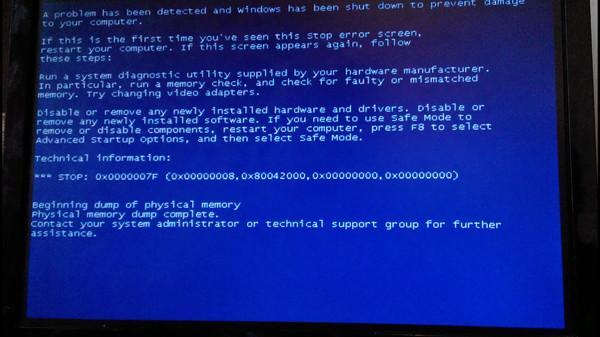
«Синий экран смерти» — главный признак нарушений в работе ОЗУ
Как диагностировать проблемы с ОЗУ
В основном тест ОЗУ в Windows 10 операционная система включает сама, если замечает проблемы с оперативной памятью или подозрения на них, но иногда, если компьютер ведет себя странно, тестирование необходимо запускать вручную. В случае обнаружения проблем с ОЗУ стандартными методами, нелишним будет проверить систему еще раз, при помощи стороннего софта.
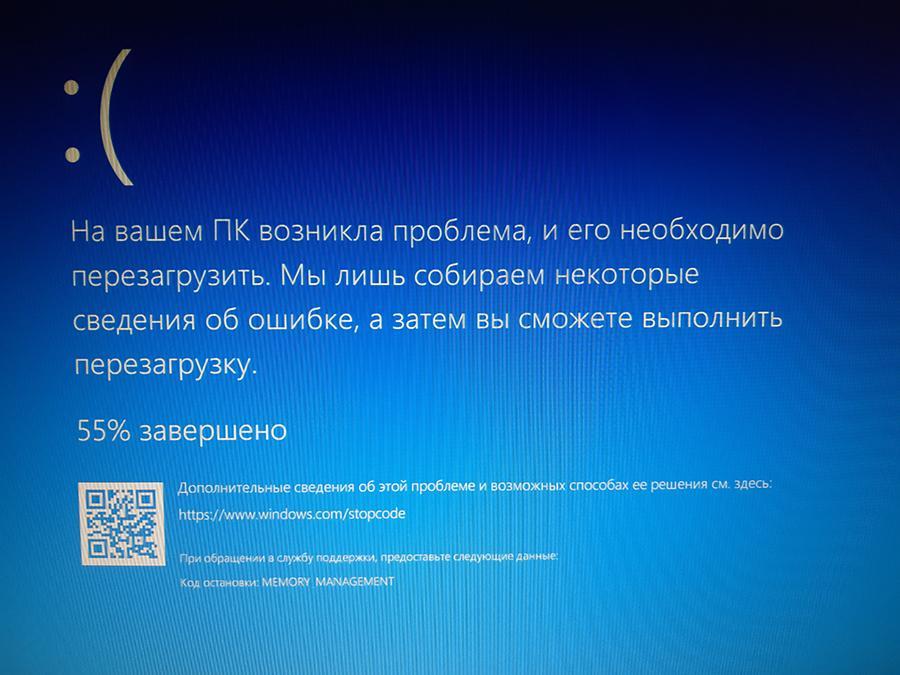
Сообщение об ошибке memory management в «десятке»
Обратите внимание! Чтобы точно узнать, какой из модулей поврежден, следует снять все планочки с материнской платы, и возвращать их на место по одной, проводя отдельный тест для каждой.
Проверка через «Средство проверки памяти Windows»
Разобраться, как проверить память компьютера на Windows 10 при помощи стандартного диагностики под силу любому пользователю ПК, для этого нужно:
- При помощи клавиатурного сокращения Win+R запустить утилиту «Выполнить».
- В строку «Открыть» ввести mdsched – появится окно «Средство проверки памяти Windows».
- Выбрать время проведения тестирования: сразу или после следующего включения ПК. Независимо от выбора варианта, оперативная память по умолчанию будет проверяться на ошибки два раза подряд.
- После перезагрузки ПК включится «Средство диагностики памяти Windows», по умолчанию стоит средний («Обычный») режим проверки, его можно поменять на «Базовый» или «Широкий». Узнавать описание каждого из режимов можно из того же окна диагностики под списком.
- В том же окне расположено меню кэша: при его отключении служба будет напрямую обращаться к данным оперативной памяти, и проведение теста будет более полным.
- На этой же странице можно изменить количество проходов теста (от 0 до 15).
- Нажатие клавиши F10 закрывает страницу настройки параметров и автоматически запускает процесс проверки.
Важно! Тест проводится за пределами операционной системы, процедуру проверки оперативной памяти останавливать нельзя – это может привести к негативным последствиям и ухудшить состояние ОЗУ.
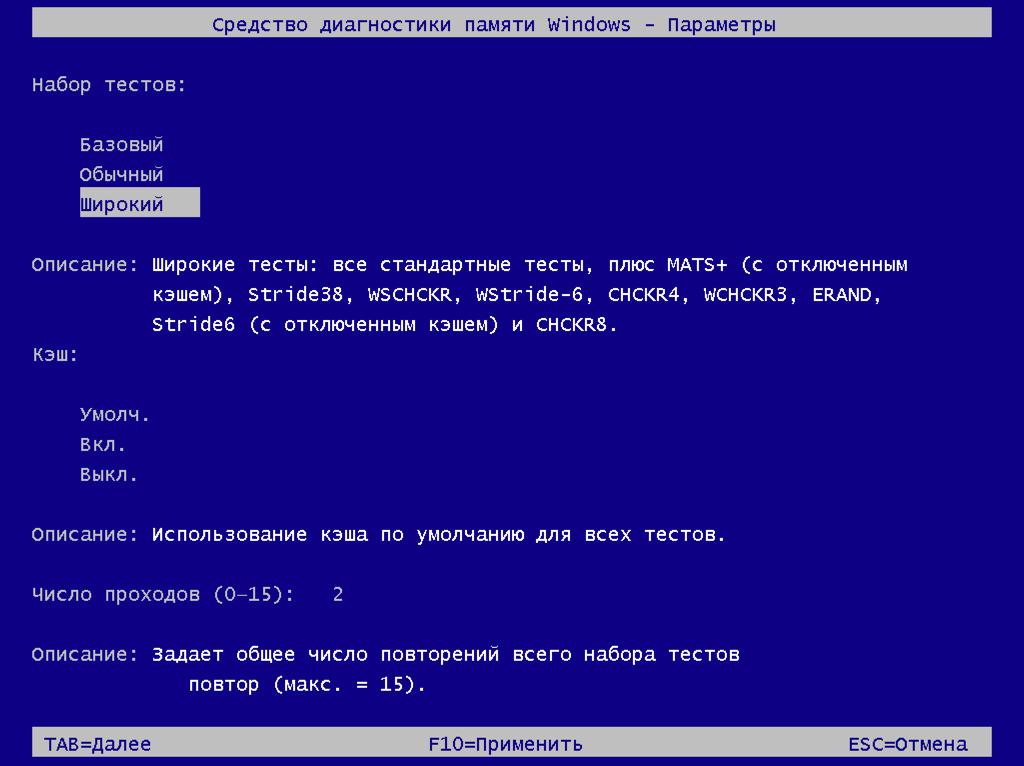
Выбор параметров средства диагностики памяти Виндовс
Перемещение между параметрами настроек осуществляется при помощи табуляции, а вызов страницы с меню параметров – клавишей F1.
Результаты теста появляются на экране в процессе проверки, если никаких новых надписей не появилось, значит с ОЗУ все нормально, но если ошибок будет много, то уследить за всеми надписями будет сложно.
Чтобы не пришлось запускать «Средство проверки памяти Windows» по второму кругу для уточнения ошибок, операционная система сохраняет все данные отчета о проверке в журнале событий. Посмотреть его можно будет после окончания тестирования и перезагрузки системы.
Вот что для этого надо сделать:
- Правым кликом мыши по значку «Этот компьютер» вызывают контекстное меню, и нажимают на строку «Управление».
- В левой части открывшегося окошка выбирают последовательно: «Служебные программы» – «Просмотры событий» – «Журналы Windows» – «Система».
- Полный список событий скорее всего будет подгружаться долго – скорее всего несколько минут, в зависимости от продолжительности использования текущей операционной системы. Среди итогового перечня при помощи поиска находят строку MemoryDiagnostics-Results.
- Поскольку система проводила тестирование в два прохода, данных событий будет тоже два, при нажатии на каждое из них будет открываться окно свойств, в котором будут отображаться время события, код ошибки, ее подробная расшифровка, и служебная информация о системе.
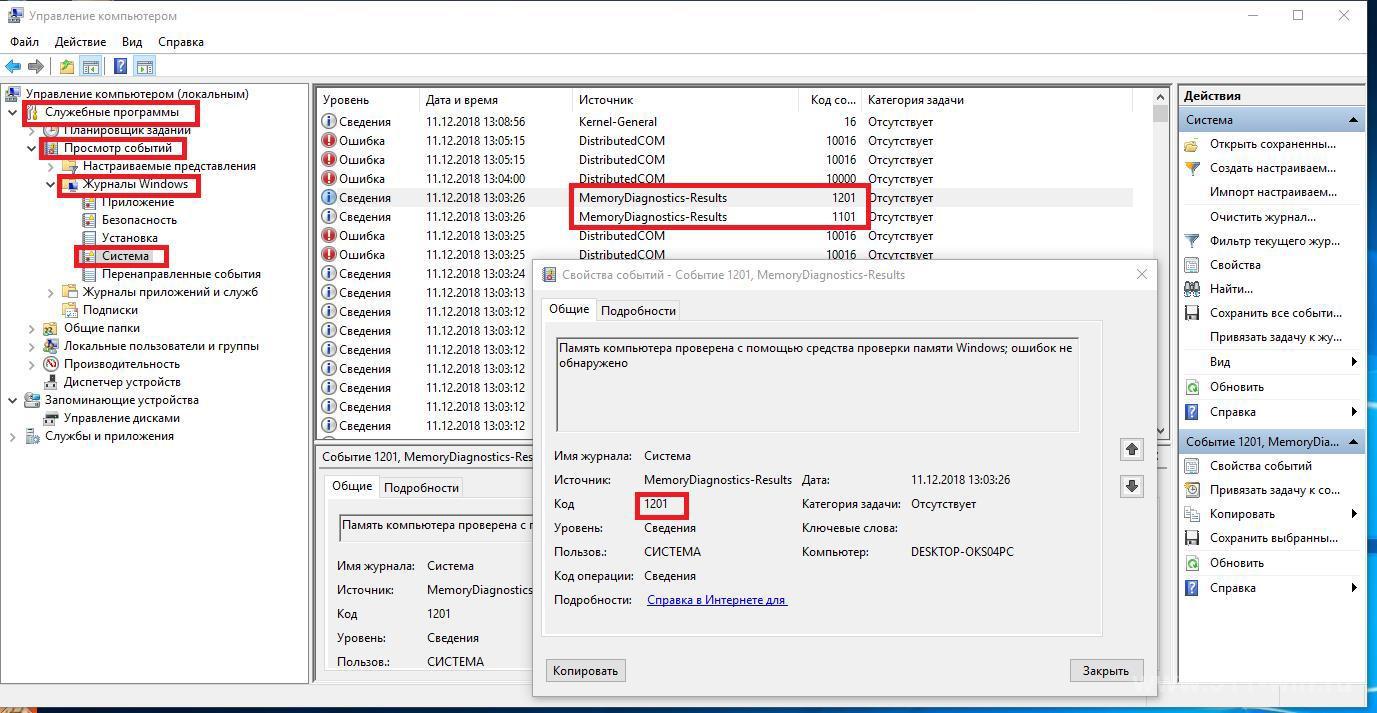
Просмотр итогов тестирования оперативной памяти в Виндовс 10
Дополнительная информация! «Средство проверки памяти Windows» можно запустить также из командной строки при помощи команды bcdedit /displayorder /addlast. После ее запуска следует перезагрузить ПК и приложение запустится автоматически.
Утилиты для проверки оперативной памяти Windows 10
Проверка памяти сторонними программами позволяет уточнить данные стандартной диагностики Windows, а также узнать более подробную информацию о состоянии ОЗУ и ее ошибках.
Как использовать Memtest86
Memtest86 – лучшая программа для проверки состояния ОЗУ. Memory test в Windows 10 можно проводить как вручную, так и в автоматическом режиме. Утилита запускается со своего загрузчика, поэтому не нуждается в операционной системе для проверки «Железа».
Порядок действий при тестировании следующий:
- Создают загрузочную флешку: вставляют девайс в разъем компа и запускают инсталляцию Memtest86.
- На втором этапе установки программы указывают утилите путь к местоположению флешки.
- В том же окне активируют галочку возле пункта We will format as Fat32;
- перезагружают компьютер, и в меню БИОС выбирают приоритет загрузки с внешнего носителя.
- При загрузке с созданной флешки тест запускается автоматически, проверка занимает около 8 часов на каждую из планок.
- По окончании проверки Memtest86 выводит сообщение о наличии или отсутствии ошибок ОЗУ.
Обратите внимание! Создание загрузочной флешки удалит с нее всю ранее записанную информацию.
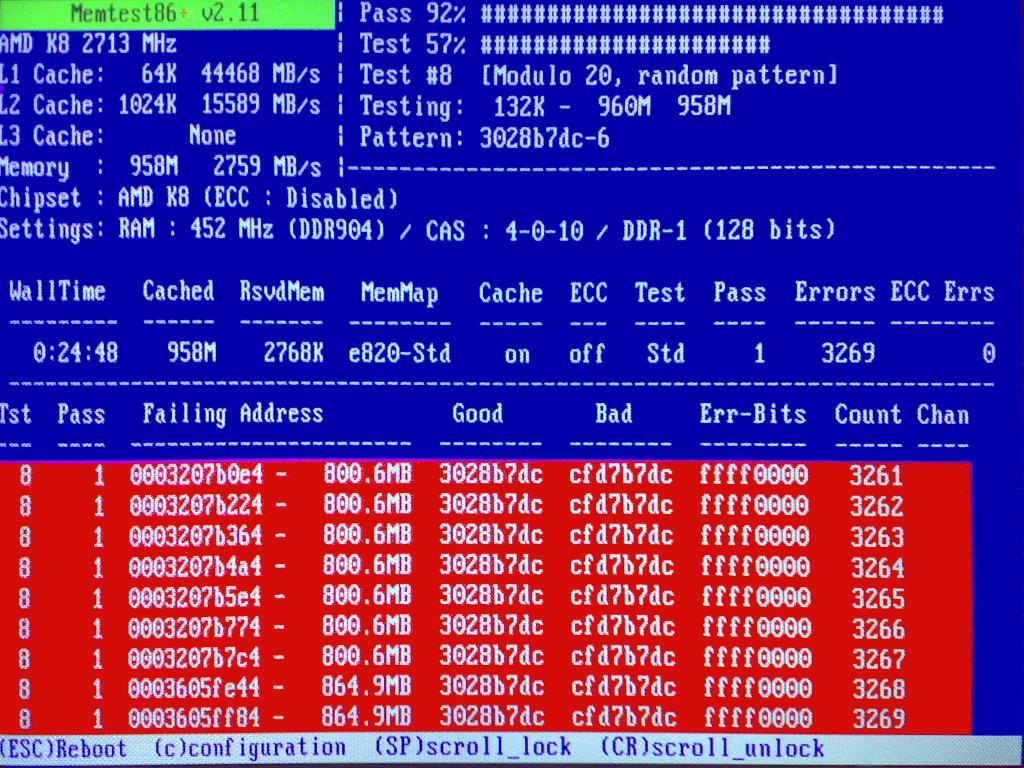
Сообщение об ошибках в Memtest86
Программа проводит несколько различных тестов, прогоняя их циклически:
- [Address test, walking ones, no cache] – проверка наличия проблем адреса памяти.
- [Addresstest, ownaddress] – подробный тест для анализа адресационной прописки ОЗУ.
- [Movinginversions, oneszeros] – Выявление скрытых ошибок в оперативной памяти с помощью буферизации и кеша.
- [Bit fade test, 90 min, 2 patterns] – Самый долгий и подробный тест, записывающий адреса в памяти и «засыпающий» на 1,5 часа сразу после этого. «Проснувшись», система сверяет биты в адресах, на предмет похожести. Данный анализ занимает около трех часов, его можно включать вручную при помощи горячей клавиши С.
Скачать приложение можно бесплатно с официального сайта производителя.
Дополнительная информация! Не существует сервисов для проверки состояния ОЗУ онлайн, потому что это глубокий процесс, который зачастую проводится за пределами ОС.
Тест оперативной памяти AIDA64
Проверку памяти на ошибки в Windows 10 можно осуществить также при помощи теста стабильности системы AIDA64, основные функции этой программы:
- диагностика свойств компьютера;
- подробный обзор каждого из устройств в составе ПК (программа умет распознавать и определять состояние более чем у 150 тысяч компонентов компьютерного «железа»);
- тестирование работоспособности системы;
- проверка важных узлов компьютера;
- проверка жесткого диска на предмет битых секторов;
- анализ стабильности работы системы;
- информация о сети и подключениях;
- управление автозагрузкой;
- состояние внешних устройств ПК, в том числе диагностика монитора;
- устойчивость системы при ее разгоне.
Домашняя версия Аида64 является бесплатной и позволяет проводить различные тесты системы, в том числе проверку памяти и кэша, позволяющую точно определить пропускную способность оперативной памяти и задержки.
Дополнительная информация! Отличительной особенностью утилиты является возможность проведения стресс-тестов компьютера: программа дает максимальную нагрузку на систему, по итогам которой выявляет наличие проблем ее стабильности и надежности. Можно проводить такие тесты для каждого из важнейших компонентов ПК по отдельности.
Просмотр характеристик оперативной памяти в AIDA64
AIDA64 предоставляет все важные данные о состоянии памяти, установленной на компьютер или ноутбук: ее тип, общий размер и скорость, тайминги, а также поддерживаемую частоту.
Сводные данные обо всех запоминающих девайсах системы находятся в меню «Системная плата» в разделе «Память», а в подразделе «SPD» — свойства каждой из планок «оперативы» по отдельности. Чтобы узнать данные о конкретном модуле, кликом мыши выделяют его название из общего списка.

Отображение свойств модулей памяти в программе AIDA64
Тестирование оперативной памяти программой Аида64
Для проверки состояния кэша и памяти компьютера, переходят в меню «Сервис», находящееся сверху окна программы, и в развернувшемся списке выбирают пункт «Тест кэша и памяти». В открывшемся новом окне кликают на кнопку «Start Benchmark».
Если по итогам тестов модули памяти подлежат замене, то информацию о том, какая планочка подойдет ноутбуку или компьютеру можно узнать в меню «Тайминг DRAM», раздел «Сервис». Эти данные помогут принять решение о том, какой модуль лучше купить для данного ПК.

Запуск тестирования кэша и состояния оперативной памяти в Аида64
Обратите внимание! Результаты проверок оперативной памяти, независимо от того, проводились ли они стандартной службой Виндовс или сторонними программами, могут показывать разные данные. Поэтому, если ошибки были найдены, стоит уточнить их еще раз при помощи повторного тестирования.
По результатам проверки оперативной памяти Windows 10 можно узнать точные данные о состоянии ОЗУ. При появлении ошибок следует обратиться в сервисный центр, или же, при достаточной квалификации, решить проблему самостоятельно. Если же сообщений о сбоях окажется слишком много, то, скорее всего, придется менять оперативную память компьютера или ноутбука.
Источник: mirinfo.ru
Прога для проверки оперативной памяти на ошибки


Оперативная память или ОЗУ – один из важнейших компонентов персонального компьютера. Неисправность модулей может приводить к критическим ошибкам в работе системы и вызывать BSODы (синие экраны смерти).
В этой статье рассмотрим несколько программ, способных проанализировать ОЗУ и выявить сбойные планки.
GoldMemory
GoldMemory – программа, поставляемая в виде загрузочного образа с дистрибутивом. Работает без участия операционной системы при загрузке с диска или другого носителя.

Софт включает несколько режимов проверки памяти, умеет тестировать производительность, сохраняет данные проверки в специальный файл на жестком диске.
MemTest86
Еще одна утилита, которая распространяется уже записанной в образ и работает без загрузки ОС. Позволяет выбирать варианты тестов, отображает информацию об объеме кэша процессора и памяти. Основное отличие от GoldMemory – нет возможности сохранить историю тестов для последующего анализа.

MemTest86+
MemTest86+ — это переработанная редакция предыдущей программы, созданная энтузиастами. Отличается более высокой скоростью тестирования и поддержкой новейшего железа.
Windows Memory Diagnostic Utility
Очередной представитель консольных утилит, работающих без участия операционной системы. Разработанная корпорацией Microsoft, Windows Memory Diagnostic Utility является одним из наиболее эффективных решений для выявления ошибок в оперативной памяти и гарантированно совместима с Windows 7, а также более новыми и старыми системами от MS.

Скачать Windows Memory Diagnostic Utility
RightMark Memory Analyzer
Программы для проверки оперативной памяти


Оперативное устройство запоминания (или просто ОЗУ) – это одна из важнейших составляющих всей системы в целом. Если с ней будут какие-либо неполадки, то это может вызывать частые BSODы (если говорить проще – синие экраны смерти).
Как проверить ОЗУ с помощью программ
Итак, в рамках данного материала мы рассмотрим 8 бесплатных программ для Windows на русском, при помощи которых вы сможете протестировать работоспособность своих модулей ОЗУ. Давайте приступим.
GoldMemory
GoldMemory – это утилита, которая работает как загрузочный носитель с дистрибутивом соответственно. Её работа происходит без участия операционной системы – просто запустите её с другого носителя на целевом компьютере.
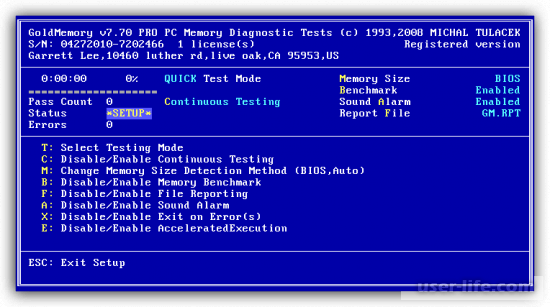
Присутствует несколько модификаций проверки диска, также присутствует тестирование функциональности оперативной памяти, а все результаты сканирования будут сохранены на вашем твердотельном накопителе.
MemTest86
И ещё одна программка, которая работает в качестве записанного образа, то есть вмешательство операционной системы компьютера ей не требуется. С помощью МемТест вы сможете узнать общие сведения о производительности вашего процессора и ОЗУ. Самое важное отличие от предыдущей утилиты – это отсутствие возможности сохранения результатов теста.
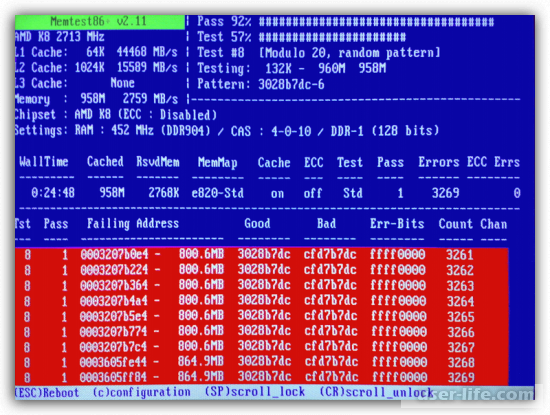
MemTest86+
Данная программа является фактически переизданием описанного ранее софта. Координальных отличий у MemTest86+ как таковых нету, разве что поддерживается более новый софт, а скорость тестирования стала куда быстрее.
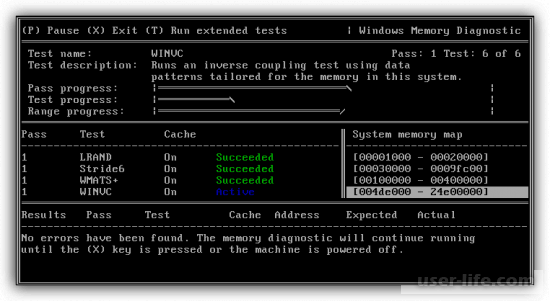
Windows Memory Diagnostic Utility
И ещё одна утилита, которая работает через консоль и, как вы догадались, пользовательское вмешательство здесь также не требуется.
Софт был разработан корпорацией «Microsoft», поэтому «Windows Memory Diagnostic Utility» — это одно из наиболее функциональных решений для операционной системы и выявления в ней ошибок. Также здесь присутствует поддержка системы «Windows 7» и прочих новейших систем от этой корпорации.
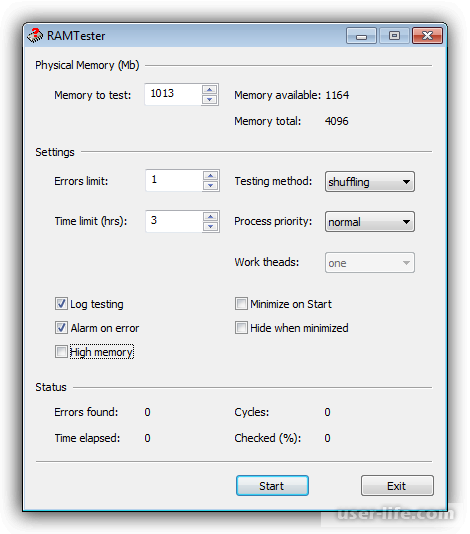
RightMark Memory Analyzer
А у данной программы уже присутствует собственный графический интерфейс. Из основных достоинств приложения можно выделить только возможность выставления приоритетов, что позволяет не сильно нагружать компьютер во время тестирования оперативной памяти.
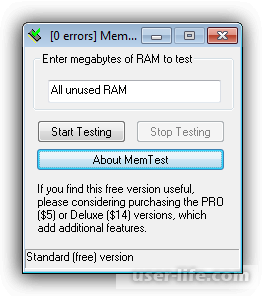
MEMTEST
Достаточно небольшая программа. Бесплатная версия может только проверять заданный объём оперативной памяти, но если вы захотите купить платные дополнения, то функциональность её станет куда шире.
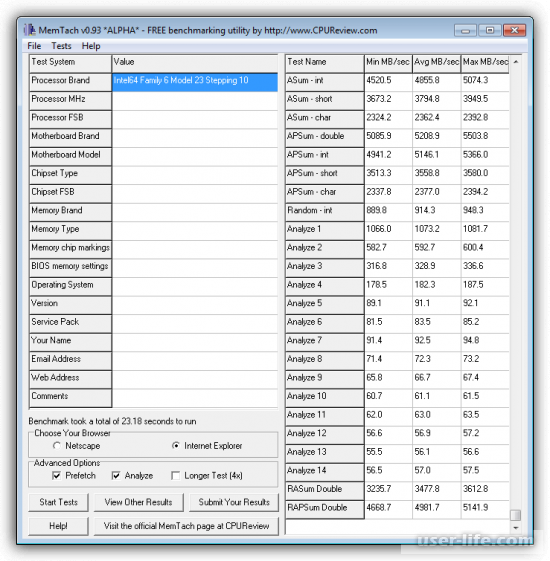
MemTach
MemTach – это профессиональная утилита для тестирования оперативной памяти. Она производит огромнейшее количество тестов производительности оперативной памяти в различных операциях.
Из-за некоторой функциональности рядовому пользователю будет очень сложно её использовать, поскольку софт узконаправленный и не всё сведения, что будет выдавать программа будут понятны для простого человека.
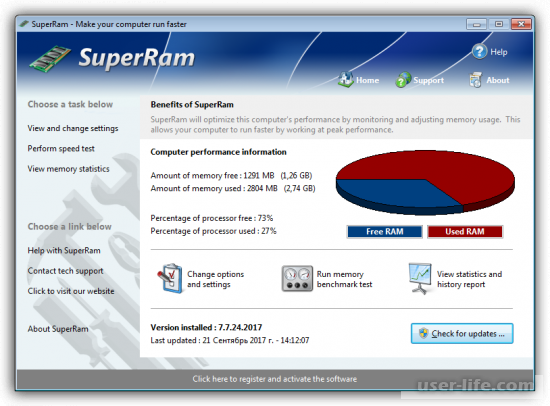
SuperRam
И напоследок рассмотрим многофункциональное приложение. Оно позволяет не только тестировать оперативную память, но и мониторить все процессы компьютера. Но основным предназначением программы является оптимизация.
Она сканирует все процессы и просто удаляет неиспользуемые приложения из диспетчера задач. Также вы можете выставить в параметрах значение активации данного инструмента.
Заключение
Итак, сегодня мы рассмотрели 8 программ для сканирования оперативной памяти. Надеемся, что данная статья смогла помочь вам. Всем мир!
Не пропустите похожие инструкции:

Аутлук почта как скачать установить настроить отправить письма (сделать учетную запись почтовый ящик)

Работа с Etoken: pki client Windows 7 10 5 1 sp1 x64 скачать драйвер pro alladin java safenet сертификат 72k usb (пароль администратора по умолчанию не виден криптопро электронный ключ установка разблокировать етокен рутокен пин код)

Информационная карта Мегафон Sim Usim Card (специальная симка Юсим что это такое)

Как купить Айфон дешево в рассрочку без переплаты: 6s 7 8 плюс 9 10 Xr Xs max X Xp оригинал новый Москва Спб Минск Связной Мтс М видео Евросеть где без банка первоначального взноса процентов онлайн кредит цена на 24 месяца Iphone)

Как вести домашнюю бухгалтерию: лучшие бесплатные программы онлайн скачать Excel шаблоны регистрация полная версия приложение для Андроид

Видеокарты: рейтинг сравнение топ таблица производительность: лучшие для ноутбуков Пк компьютера мобильных игр Nvidia Geforce Gtx Radeon 2018 2019 Нвидиа Amd (какие самые хорошие бюджетные дешевые недорогие дискретные встроенные купить)

Формат Flac качество lossless: хорошее высокое слушать скачать музыку альбомы песни онлайн плеер конвертировать mp3 wma (флак лосслесс good sound music audio collections album ape cue kbps mix live best tracks бесплатно)

Противоударные водонепроницаемые неубиваемые телефоны с мощным аккумулятором кнопочные сенсорные лучшие (Самсунг Android ip68 Тексет Xiaomi цены какие купить где камера gps часы детские отзывы 2018)

Чем отличаются тв приставки: Андроид цифровые для телевизора смарт интернет какие лучшие (купить настроить подключить как работает сделать сколько стоит Самсунг Xiaomi рейтинг обзор)

Онлайн игры где можно зарабатывать в интернете без вложений реально (на каких сколько денег)

Сравним процессоры Intel и Amd: что лучше (i3 i5 i7 Core HD Graphycs Celeron Ryzen Radeon FX A8)

Как выбрать компьютер в 2018 правильно: какой оптимальный для школы игровой для дома (процессор жесткий диск блок питания монитор)

Хiaomi Mi Note 2 характеристики обзор смартфона отзывы цена

Какой ноутбук хороший и недорогой: как выбрать купить лучший для дома игр (Москва Спб 2018)

Как выбрать планшет недорогой но хороший 2018: какие лучшие 10 дюймов (цены Москва Спб)

Как выбрать видеокарту для компьютера ноутбука игр под материнскую плату процессор какую

Перегрев процессора компьютера ноутбука телефона: тест причины что делать как проверить температуру признаки программы

Как правильно выбрать жесткий диск: какой лучше купить для компьютера ноутбука (фирма внешний Ssd Hdd цена)

Как выбрать Вай фай роутер для квартиры дома дачи какой лучше рейтинг топ (маршрутизатор домашнего интернета купить хороший модем)

Как собрать компьютер самостоятельно: игровой мощный недорого из комплектующих сколько стоит бюджетный цена (онлайн конфигуратор с проверкой совместимости)
Комментариев пока еще нет. Вы можете стать первым!
Добавить комментарий!
Популярное

Как ускорить операционную систему Windows 10

Проверка IPhone на подлинность

Как добавить видео на канал Youtube (Ютуб)

Как удалить свою страницу Вконтакте

Чем открыть DJVU файлы — несколько эффективных способов

Как отформатировать жесткий диск

Как восстановить Windows 10

Как посмотреть статистику профиля в Instagram (Инстаграм)

Svchost exe грузит Windows 7
Создание домашней группы в Windows 10 (Виндовс 10)

Как установить Cкайп на компьютер

Как открыть командную строку Windows 8
Как найти музыку по звуку онлайн на компьютере

Как установить драйвер DirectX на Windows

Два Скайпа одновременно на одном компьютере

Как открыть порты в Windows 7

Таймер выключения компьютера

Как сделать браузер по умолчанию в Windows 10

Как скрыть друзей Вконтакте
Авторизация
Последние статьи

Как отключить брандмауэр в Виндовс 10

Как открыть дисковод на компьютере без кнопки

Чем открыть HEIC в Windows 7

Как переименовать диск в Windows 11

Пробная страница печати напечатана неправильно в Windows 10
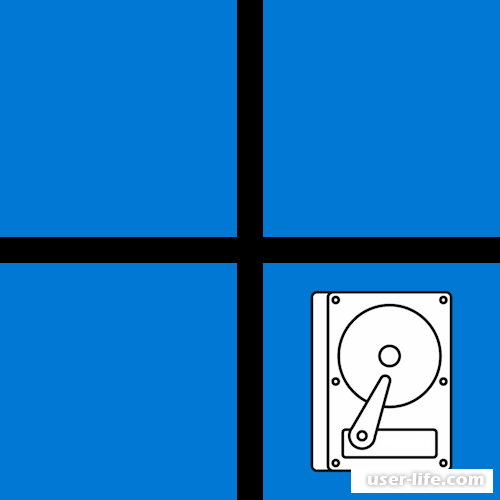
Как создать новый диск в Windows 11
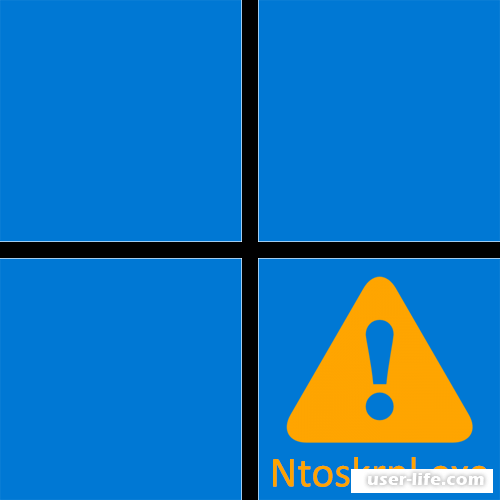
Синий экран Ntoskrnl.exe в Windows 11
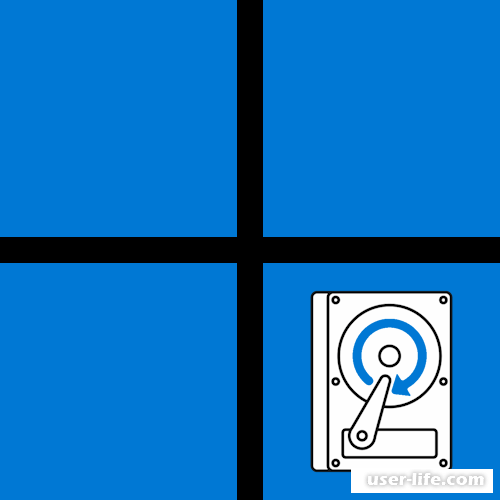
Инициализация диска в Windows 11
Источник: user-life.com